O NextGEN Gallery é um dos plugins mais famosos para WordPress e permite a criação de galerias de fotos com efeitos de transição automática que vão dar um tom profissional ao seu blog. Para exibí-las, você pode usar um post, uma página, um widget ou até mesmo inserí-las no template original. É possível exibir as fotos como miniaturas (lista de fotos) ou como slideshow.
Neste post o foco será explicar como é instalado e configurado esse plugin. A forma de utilização da ferramenta é bem simples, mas poderei abordá-la posteriormente.
Pré-requisito: Requer WordPress: versão 2.8 ou superior.
1. Faça o download do plugin no site do wordpress. O arquivo está zipado. Descompacte o arquivo nextgen-gallery.zip e envie-o para o seu FTP dentro da pasta:
wp-content/plugins;
Site para download: http://wordpress.org/extend/plugins/nextgen-gallery
2. Ative o plugin no painel administrativo do wordpress;
Pronto. O plugin já está instalado e ativado como podemos visualizar na tela abaixo:

Abaixo aparecem todas as opções de configuração do NextGEN Gallery. Como já falado, não irei detalhar todas elas agora, mas as formas de utilização e configurações básicas para criação de galerias de imagens e outros recursos ficam para o próximo post.

Após a instalação e ativação desse plugin, quase todas as funcionalidades estarão disponíveis. Disse quase todas as funcionalidades, isso porque alguns usuários nesse caso ao tentarem utilizar a opção slideshow, não obterão êxito.
No painel administrativo do wordpress vá em: gallery/options/General Options. Você verá a tela de erro abaixo:

O erro é: The imagerotator.swf is not in the nggallery folder, the slideshow will not work, que traduzido é: O arquivo imagerotator.swf não está na pasta nggallery, portanto, a apresentação de slides não funcionará.
Esse erro ocorre, pois é necessária a instalação do plugin JW Image Rotator que possui o arquivo imagerotator.swf capaz de gerar a visualização da galeria de imagens como slideshow.
Vejamos o passo a passo para a instalação, ativação e configuração desse plugin:
1. Faça o download do plugin JW Image Rotator. Na tela acima, na mensagem de erro, está escrito “please download the player here…” Clique no link e faça o download do plugin;
2. Após descompactar o arquivo, faça o upload do mesmo para a pasta wp-content/uploads no seu ftp;
3. Agora acesse o seu painel administrativo do wordpress. (www.seudomínio.com.br/wp-admin);
4. Vá em Gallery/Options/Slideshow conforme tela abaixo:

A primeira opção que aparece é “Path to the Imagerotator(URL):”.
Esse campo define o caminho para o arquivo imagerotator.swf dentro do seu ftp. Nesse caso você irá preencher esse campo com:
http://seudominio.com.br/wp-content/uploads/imagerotator.swf
Após isso clique em “Search now” e aparecerá a mensagem “ The settings are used in the JW Image Rotator Version 3.17 . See more information for the Flash Player on the web page JW Image Rotator from Jeroen Wijering” conforme a tela abaixo:

Na parte inferior da mesma página clique em “salvar alterações” conforme a tela abaixo:

Pronto! O plugin NextGEN Gallery está instalado e configurado e todas as funcionalidades irão ser executadas com sucesso. No próximo post irei detalhar as configurações mais importantes dessa ferramenta e a criação de galerias de imagens, formas de postagens, formas de indexação das imagens, dentre outras opções.
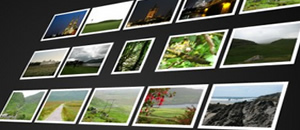
Bom dia, sabe como removo o “número de fotos” do álbum compacto? Grato.
Caro, a um bom tempo não uso esse plugin, mas sugiro o uso do plugin Gallery by BestWebSoft. Ele é bem fácil de configurar.
Espero ter ajudado.
Ats,
Lino Junior
Tutoriais TI
Existe a possibilidade de bloquear as imagens afim de nao serem salvas no pc do usuario e ou para evitar copia.
Grato,
Acredito que o site: http://www.dicasdodia.net/2011/02/como-impedir-copia-de-fotos-do-seu-site.html possa ajudá-lo.
Ats,
Tutoriais TI
Excelente post! tenho uma dúvida, os resultados de busca não listam as imagens do NextGEN Gallery tem como indexar, para que as imagens sejam procuradas pela busca do wordpress?
Exelente post, mas tenho um dúvida, as imagens não aparecem no resultado de busca do wordpress, tem como resolver isto? obrigado.